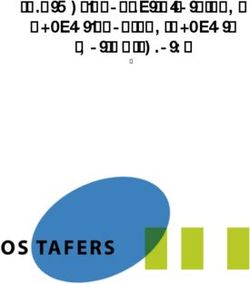Handreichung Moodle Die Lernplattform Moodle im Unterricht - PÄDAGOGISCHES ZENTRUM RHEINLAND-PFALZ
←
→
Transkription von Seiteninhalten
Wenn Ihr Browser die Seite nicht korrekt rendert, bitte, lesen Sie den Inhalt der Seite unten
PZ-Information 3/2009
Handreichung Moodle
Die Lernplattform Moodle im Unterricht
PÄDAGOGISCHES ZENTRUM RHEINLAND-PFALZIn den „PZ-Informationen“ werden Ergebnisse veröffentlicht, die von Lehrerinnen und Lehrern aller Schularten in
Arbeitsgruppen zusammengetragen und vor dem Hintergrund der pädagogischen oder fachdidaktischen Diskus-
sion aufbereitet wurden.
Mit ihnen sollen Anregungen gegeben werden, wie in den Schulen auf der Grundlage von Bildungsstandards,
Rahmenplänen, Lehrplänen oder anderen Vorgaben gearbeitet werden kann. Im Mittelpunkt steht der tägliche
Unterricht. Damit verbunden ist die Absicht, seine Vorbereitung und Durchführung zu bereichern und den Schulen
Impulse für ihre Weiterentwicklung zu geben.
Für Lehrerinnen, Lehrer und pädagogische Fachkräfte, die unsere Anregungen aufgreifen und das vorliegende
Material durch eigene Erfahrungen und Ergebnisse verändern oder ergänzen wollen, ist das Pädagogische Zen-
trum ein aufgeschlossener Partner.
Die „PZ-Informationen“ erscheinen unregelmäßig. Eine chronologische Liste aller Veröffentlichungen des Pädago-
gischen Zentrums einschließlich einer inhaltlichen Kommentierung kann im Pädagogischen Zentrum Rheinland-
Pfalz angefordert werden (Rückporto). Unser Materialangebot finden Sie auch im Internet auf dem Landesbil-
dungsserver unter folgender Adresse:
http://pz.bildung-rp.de
Herausgeber:
Pädagogisches Zentrum Rheinland-Pfalz (PZ)
Europaplatz 7 - 9, 55543 Bad Kreuznach
Postfach 2152, 55511 Bad Kreuznach
Telefon: (0671) 84088-0
Telefax: (0671) 84088-10
E-Mail: pz@pz.bildung-rp.de
URL: http://pz.bildung-rp.de
Autoren:
Markus Asmuth, Pädagogisches Zentrum Rheinland-Pfalz, Bad Kreuznach
Berufsbildende Schule Technik 1, Ludwigshafen
Hermann Kißling, Staatliches Studienseminar für das Lehramt an berufsbildenden Schulen, Neuwied
Berufsbildende Schule Wirtschaft, Koblenz
Redaktion:
Markus Asmuth, Pädagogisches Zentrum Rheinland-Pfalz, Bad Kreuznach
Skriptbearbeitung:
Heidemarie Beger, Pädagogisches Zentrum Rheinland-Pfalz, Bad Kreuznach
Markus Asmuth, Pädagogisches Zentrum Rheinland-Pfalz, Bad Kreuznach
Stefan Sigges, Pädagogisches Zentrum Rheinland-Pfalz, Außenstelle Speyer
Urheberrechte Bilder:
fotolia.com: Yuri Arcurs, Umschlag; gajatz, Kap. 1, Kap. 2, Kap. 3.1, Kap. 4.2.1;
Martin Fischer, Kap. 3.2; DamirK, Kap. 4.1.1; Jacob Kjerumgaard, Kap. 4.3;
Chad McDermott, Kap. 4.4.1; Scott Maxwell, Kap. 5.1 ; EIMANTAS Buzas, Kap. 3.1; endostock, Kap. 3.1
moodle.org: Kap. 2
mozilla-europe.org: Kap. 3.1
© Bad Kreuznach 2009
Soweit die vorliegende Handreichung Nachdrucke enthält, wurden dafür nach bestem Wis-
sen und Gewissen Lizenzen eingeholt. Sollten dennoch in einigen Fällen Urheberrechte nicht be-
rücksichtigt worden sein, wenden Sie sich bitte an das Pädagogische Zentrum Rheinland-Pfalz.
Die vorliegende PZ-Veröffentlichung wird gegen eine Schutzgebühr
von 3,00 Euro zzgl. Versandkosten abgegeben.
Seit dem 01.01.2004 beträgt der Mindestbetrag für die bestellte Veröffentlichung inklusive Verpackungs- und
Versandkosten 5,00 Euro.
ISSN 0938-748XDie Lernplattform Moodle im Unterricht
Pädagogisches Zentrum
Rheinland-Pfalz
Bad Kreuznach
PZ-Information 3/2009
Handreichung Moodle
Die Lernplattform Moodle im Unterricht
1Die Lernplattform Moodle im Unterricht
Inhaltsverzeichnis
1 Einleitung 1
2 Online-unterstütztes Lernen 3
3 Organisation der Lernplattform 6
3.1 Client-Server-Struktur 6
3.2 Benutzerverwaltung 6
3.3 Kursbereiche und Kurse einrichten 10
4 Unterrichtsbeispiele 15
4.1 Unterrichtsbegleitender Einsatz von Moodle 15
4.1.1 Online- und Offline-Aktivitäten 15
4.1.2 Arbeitsmaterialien einstellen 15
4.1.3 Lernaktivitäten anlegen 16
4.2 Gruppenarbeit mittels Wiki 19
4.2.1 Lernaktivität Wiki 19
4.2.2 Einrichten des Wikis 20
4.2.3 Einsatz der Lernaktivität Wiki 23
4.3 Lerntagebuch 25
4.4 Projektunterricht 29
4.4.1 Moodle als Organisations- und Kommunikationsplattform 29
4.4.2 Planung des Projekts 29
4.4.3 Fächerübergreifender Unterricht 30
4.4.4 Schülerarbeitsgruppen bilden 31
4.4.5 Schülerinnen und Schüler rollen zuweisen 34
5 Austausch und Wiederverwenden von Kursen 36
5.1 Austausch von Kursen 36
5.2 Importieren eines Kurses 40
3Die Lernplattform Moodle im Unterricht
1 Einleitung
Die Handreichung „Die Lernplattform Moodle
im Unterricht“ des Pädagogischen Zentrums des
Landes Rheinland-Pfalz in Bad Kreuznach richtet
sich an Lehrerinnen und Lehrer, die einen Einstieg
in die Lernplattform Moodle suchen. Mit den ver-
schiedenen von Moodle bereitgestellten Lernak-
tivitäten können Lehrerinnen und Lehrer ihren
Unterricht flexibel gestalten. Entsprechend einge-
setzt, lässt sich der Unterricht an den unterschied-
lichen Lernprozessen der Schülerinnen und Schü-
ler ausrichten.
Für einen erfolgreichen Einsatz einer Lernplattform sind letztend-
lich pädagogische Gesichtspunkte entscheidend. Die Methodik
steht daher im Mittelpunkt dieser Handreichung. Klar ist aber
auch, dass ein sicherer Umgang mit den technischen Funktionen
Voraussetzung für einen erfolgreichen Einsatz von Moodle ist. Die
in der Handreichung vorgestellten unterrichtserprobten Beispiele
aus dem Schulalltag beschreiben beides: pädagogische Aspekte
und die nötigen technischen Funktionalitäten. Moodle ist sehr
komplex und vielseitig. Um nicht das Ziel aus den Augen zu verlie-
ren, wird nur auf diejenigen Lernaktivitäten eingegangen, die für
das jeweilige Unterrichtsbeispiel relevant sind. Es bleibt der Leh-
rerin und dem Lehrer die Möglichkeit, die vielen nicht themati-
sierten Funktionen von Moodle selbst auszuprobieren, zu bewer-
ten und im Unterricht einzusetzen. Hierzu will die Handreichung
motivieren und anregen. Die gewählten Beispiele sind unabhän-
gig vom Lernfeld bzw. Unterrichtsfach und können Anregungen
für die eigene Unterrichtsgestaltung geben; sie entstammen dem
Unterricht an Berufsschulen, können aber auch Ideen für die an-
deren Schularten liefern.
Im Land Rheinland-Pfalz gibt es mittlerweile viele Installationen
von Moodle – in den Schulen, bei Schulträgern oder beim Landes-
medienzentrum. Die Handreichung ist an keiner dieser Lösungen
ausgerichtet; es werden die von Moodle üblichen Standardein-
stellungen zugrunde gelegt.
In Kapitel 2 „Online-unterstütztes Lernen“ wird der pädagogische
Grundgedanke des Einsatzes der Lernplattform Moodle beschrie-
ben. Das erleichtert, die später folgenden Unterrichtsbeispiele für
sich zu bewerten und an den eigenen Unterricht anzupassen.
Das dritte Kapitel „Organisation der Lernplattform“ erklärt die
technische Struktur des online-unterstützten Lernens mit Moodle.
Dazu gehören das Client-Server-Konzept, die Organisation der Be-
nutzer und der Kurse. Für die Lehrerin und den Lehrer sind diese
1Die Lernplattform Moodle im Unterricht
Kenntnisse Voraussetzung, um mit den Schülerinnen und Schü-
lern im Rechner-Netzwerk mit Moodle arbeiten zu können.
Nachdem die Rahmenbedingungen geklärt sind, können jetzt
in Kapitel 4 reale Unterrichtsbeispiele vorgestellt werden. Aus
der Fülle an Lernaktivitäten und damit möglichen Lerneinheiten,
wurden bewährte Beispiele gewählt, die im täglichen Unterricht
einfach umzusetzen sind.
Mit zunehmender Zahl von Kursen auf der Lernplattform wird
die Vorbereitungszeit des Unterrichts deutlich sinken. Optimal
wäre, wenn die Kurse in die Jahresarbeitspläne einfließen und
zwischen den Kolleginnen und Kollegen getauscht werden. Wie
das technisch umgesetzt wird, ist Inhalt des letzten Kapitels „Aus-
tausch und Wiederverwenden von Kursen“ (Kap. 5).
2Die Lernplattform Moodle im Unterricht
2 Online-unterstütztes Lernen
Zunächst stellt sich die Frage, wie sich eine Lernplattform me-
thodisch in den Unterricht einbinden lässt. Die Lernplatt-
form Moodle stellt hierzu ein umfangreiches Repertoire an
Lernaktivitäten zur Verfügung. Mit diesen kann die Lehrerin
oder der Lehrer wie gewohnt verschiedenste schüler- oder
lehrerzentrierte Unterrichtsmethoden umsetzen. Beispiels-
weise lässt sich eine Gruppenarbeit, die bisher mit üblichen
Unterrichtsmaterialien (Arbeitsblättern, Fachbuch, Over-
head-Projektor ...) durchgeführt wurde, in Moodle mittels
eines Wikis umsetzen. Mit dem Einsatz der Lernaktivität
Wiki können die intendierten fachlichen Kompetenzen unverän-
dert bleiben. Darüber hinaus werden Kompetenzen im Umgang
mit digitalen Medien erworben.
Da von Moodle keine Unterrichtsmethoden aufgezwungen wer-
den, kann die bisherige Konzeption des Unterrichts beibehalten
bleiben. Moodle ist letztendlich ein weiteres Medium, das die
Unterrichtsgestaltung erleichtert und zusätzliche Möglichkeiten
eröffnet.
Nichtsdestotrotz hatten die Entwickler von Moodle eine kon-
struktivistische Didaktik im Blick. Die Struktur eines Kurses,
die Module und die Technik insgesamt sind auf eine optimale
Unterstützung des individuellen Lernprozesses ausgerichtet. Die
Möglichkeiten
• zum Verteilen von Informationen (Distribution),
• zur Auseinandersetzung mit Lerninhalten (Interaktion),
• zur Lerner-Kooperation (Kollaboration)
unterstützen die Lehrerinnen und Lehrer dabei.
Gerade das einfache Verteilen von Informationen stellt im beruf-
lichen Alltag eine große Erleichterung dar. Zeitaufwändiges und
meist auch kostenintensives Kopieren von Unterrichtsmaterial
kann weitgehend entfallen. Interessante und aktuelle Internet-
seiten können genauso zeitnah bereitgestellt werden wie andere
elektronische Informationen im Dateiformat.
Mit dem Bereitstellen von Informationen wird zugleich die Basis
für schülerorganisiertes Arbeiten geschaffen. In der Auseinan-
dersetzung mit Lerninhalten (Interaktion) können Lernende
die geplanten Arbeitsaufträge und Lektionen bearbeiten, ihre
Handlungsprodukte in einem Forum auch für die anderen Lerner
bereitstellen oder an der Besprechung von Ergebnissen teilneh-
men.
Auf der Stufe der Lerner-Kooperation stellt die Lehrerin/der Leh-
rer eine Lernumgebung bereit, in der die Lerner eigenständig
3Die Lernplattform Moodle im Unterricht
neues Wissen erarbeiten und diese Wissenskonstruktion in einen
Prozess des sozialen Problemlösens einbinden. In diesem Sinne
wird die Lehrerin/der Lehrer zum Initiator und Moderator des
Lernprozesses.
Das nachfolgende Schaubild stellt diese Varianten in einer Grafik
dar.
Abb. 1: Varianten des Lernens
in Moodle
Die Unterrichtsbeispiele der vorliegenden Handreichung setzen
Moodle in diesem Sinne ein: als online-unterstütztes Lernen.
Das online-unterstützte Lernen mit Moodle geht über das klas-
sische E-Learning hinaus. Beim klassischen E-Learning werden
vorgefertigte Lerneinheiten von den Schülerinnen und Schülern
„abgearbeitet“. Verschiedene Lernwege sind mehr oder weniger
vorgedacht und müssen von den Lernenden nur noch begangen
werden. Dieses Vorgehen ist unflexibel und nicht auf den indivi-
duellen Lernprozess der Lerngruppe bzw. des Lernenden ausge-
richtet.
Beim online-unterstützten Lernen mit Moodle hingegen steht
der Lernende im Mittelpunkt. Der Kurs entwickelt sich in Abhän-
gigkeit von den jeweiligen Lernfortschritten. Es liegt also nicht
zwangsweise ein vorgefertigter E-Learning-Kurs vor, der für ein
Unterrichtsfach oder Lernfeld angelegt ist und für verschiedene
Klassen gilt. Das Konzept von Moodle ist, dass ein Kurs flexibel
4Die Lernplattform Moodle im Unterricht
unterschiedlichen Rahmenbedingungen angepasst werden kann
und sich dieser im Unterricht dynamisch entwickelt. Beispiels-
weise braucht eine Klasse zu einem bestimmten Themengebiet
weitere Wiederholungsübungen. Oder während eines Projekts
wird erkannt, dass methodische Aspekte verstärkt berücksichtigt
werden müssen. Bei der nächsten Klasse werden den Schüle-
rinnen und Schülern englischsprachige Aufgaben angeboten.
Aufgrund einer besonderen betrieblichen Situation verlagern
sich Schwerpunkte im Unterricht usw.
5Die Lernplattform Moodle im Unterricht
3 Organisation der Lernplattform
3.1 Client-Server-Struktur
Moodle läuft auf einem zentralen Rechner – dem Server – im
Rechner-Netzwerk. Die Nutzer greifen über Arbeitsplatzrechner
– den Clients – auf diesen Server zu. Dabei ist es grundsätzlich
unerheblich, ob der Server im lokalen Schulnetzwerk oder bei
einem Provider im Internet steht. Der Server stellt Dienste bereit,
auf die von den Clients über Anfragen zugegriffen werden kann.
Ein solches Konzept heißt Client-Server-Architektur.
Abb. 2: Client-Server-Archi-
tektur
Auf dem Arbeitsplatzrechner öffnen die Nutzer einen Web-
Browser und greifen auf den Moodle-Server zu. Der Zugriff kann
von zuhause aus erfolgen oder aus dem Unterricht in der Schule.
Es ist keine zusätzliche Software auf dem Client zu installieren.
Lediglich ein Web-Browser und Internetzugang sind nötig, um
von überall und zu jeder Zeit auf die Lernplattform zugreifen zu
können. Das Client-Server-Konzept erst ermöglicht, dass Schüle-
rinnen und Schüler gemeinsam an einer Aufgabe arbeiten. Die
Gesamtheit der Daten ist zentral auf dem Server hinterlegt. Für
die Lehrerin und den Lehrer hat das wiederum den Vorteil, von
verschiedenen Arbeitsorten aus den Unterricht planen und aus-
werten zu können.
3.2 Benutzerverwaltung
In Moodle werden die Schülerinnen und Schüler keinen Klassen
zugeordnet. Die Registrierung eines Benutzers bezieht sich auf
die gesamte Lernplattform. Mittels Zugangsschlüssel, die von
6Die Lernplattform Moodle im Unterricht
den Lehrerinnen und Lehrern vergeben werden,
lassen sich die Schülerinnen und Schüler flexibel
Kursen zuordnen. Die Schülerinnen und Schüler
geben den Zugangsschlüssel beim Einschreiben in
einen Kurs ein. Wenn ein Benutzer aus einem Kurs
gelöscht wird, dann verbleibt er immer noch auf
der Lernplattform! Dies gilt auch, wenn er in keinem
einzigen Kurs mehr eingeschrieben ist. Der Benut-
zer ist immer noch auf der Lernplattform - nur ist er
keinem Kurs mehr zugeordnet.
Benutzerinnen und Benutzer, die erstmalig die Lern-
plattform betreten, legen sich eigenständig einen
neuen Benutzerzugang an, s. Abb. 3 und Abb. 4.
Abb. 3: Anlegen eines Benut-
zerzugangs durch die Schülerin
oder den Schüler
Die Verwaltung der Benutzerzugänge erfolgt üblicherweise per
E-Mail. Nach dem Abschicken des Formulars (Abb. 4) wird eine
E-Mail an den Benutzer geschickt. In dieser E-Mail ist erklärt,
dass auf einen Link zu klicken ist, um die Registrierung zu bestä-
tigen. Dieses Verfahren wird gewählt, um sicherzustellen, dass
die Benutzer über die eingegebene E-Mail-Adresse überhaupt
erreichbar sind.
7Die Lernplattform Moodle im Unterricht
Abb. 4: Eingabe der Benutzer-
daten
Der Anmeldename ist nur der Schülerin bzw. dem Schüler selbst
bekannt (und natürlich dem Administrator der Lernplattform). Er
erscheint in keinem Kontext – nicht für die Mitschüler und nicht
für die Lehrer.
Für den Anmeldevorgang werden zukünftig dieser selbst ver-
gebene Anmeldename und das Kennwort benötigt. Am besten
notieren die Schülerinnen und Schüler sich diese Daten.
Die Benutzer können jederzeit ihr Profil bearbeiten oder ihr
Kennwort ändern, s. Abb. 5.
Abb. 5: Verwalten des eigenen
Benutzerzugangs durch eine
Schülerin oder einen Schüler
8Die Lernplattform Moodle im Unterricht
Abb. 6: Bearbeiten des Benut-
zerprofils durch die Schülerin
oder den Schüler
Direkt nach der Registrierung sollten die Schülerinnen und Schü-
ler ein Benutzerbild hochladen und die Angaben vervollständi-
gen, s. Abb. 6. Dieses erscheint dann in verschiedenen Lernakti-
vitäten und die Nutzung der Lernplattform wird persönlicher.
Wenn sie ihr Kennwort vergessen haben, kann es ohne „Belästi-
gung“ der Lehrkraft angefordert werden, s. Abb. 3. Hierzu müs-
sen sie entweder ihren Anmeldenamen oder die E-Mail-Adresse
in ein Formularfeld eingeben. Moodle generiert ein neues Kenn-
wort und schickt es per E-Mail zu. Das entlastet die Lehrerinnen
und Lehrer von administrativen Tätigkeiten.
Der Zugangsschlüssel für einen Kurs wird von der Lehrkraft ge-
setzt, s. nächstes Kapitel. Dieser ist dann von den Teilnehmern
beim ersten Betreten des Kurses einmalig einzugeben. Zu Beginn
des Unterrichts gibt die Lehrkraft den Zugangsschlüssel bekannt.
Auf diese Weise wird erreicht, dass Schülerinnen und Schüler an
unterschiedlichen Kursen teilnehmen können.
9Die Lernplattform Moodle im Unterricht
Abb. 7: Eingabe des Zugangs-
schlüssels für einen Kurs durch
die Schülerin oder den Schüler
3.3 Kursbereiche und Kurse einrichten
Die Kurse der Lernplattform sollten z. B. den Schulformen zuge-
ordnet werden. Ansonsten wird die Lernplattform mit zuneh-
mender Zahl an Kursen schnell unübersichtlich. Moodle fasst die
Kurse zu sogenannten Kursbereichen zusammen:
Abb. 8: Auswahl eines Kursbe-
reichs auf der Startseite
Als nächstes ist innerhalb des Lehrerkollegiums zu klären, wie
ein einzelner Kurs aufzubauen ist. Da Moodle hier viele Einstel-
lungsmöglichkeiten bietet, sollte man sich auf eine einheitliche
Struktur einigen. Für die Lernenden hat das den Vorteil, dass sie
sich schnell innerhalb eines Kurses zurechtfinden. Der Vorteil für
die Lehrerinnen und Lehrer ist, dass sich Kurse mit einer einheit-
lichen Struktur austauschen lassen. Im Folgenden wird eine be-
währte Strukturierung eines Kurses beschrieben. Vorgenommen
werden die Einstellungen von der jeweiligen Lehrerin bzw. dem
jeweiligen Lehrer, s. Abb. 9.
10Die Lernplattform Moodle im Unterricht
Abb. 9: Einrichten eines Kurses
durch die Lehrerin oder den
Lehrer
Um die Kurse Klassen zuordnen zu können, enthält der Name
des Kurses in der Regel die Klassenbezeichnung. Hat eine Klasse
zu mehreren Kursen Zugang, sollte zusätzlich noch das Lernfeld
oder Fach genannt werden. In der Beschreibung können weiter-
gehende Informationen zum Kursinhalt gegeben werden.
In den meisten Fällen bietet es sich an, mit dem Themen-Format
zu arbeiten. Im Themen-Format wird der Kurs in thematisch ge-
trennte Abschnitte untergliedert. Die Themen werden später von
der Lehrerin oder dem Lehrer bestimmt, z. B. kann jede Projekt-
phase ein Thema bilden.
Das waren dann auch schon die wesentlichen Kurseinstellungen.
Jetzt müssen nur noch der Zeitraum für die Einschreibephase
und weiter unten noch der erwähnte Zugangsschlüssel gesetzt
werden:
11Die Lernplattform Moodle im Unterricht
Abb. 10: Weitere Kurseinstel-
lungen
Mit diesen Einstellungen hat ein Kurs zunächst den in der nächs-
ten Abbildung dargestellten Aufbau.
12Die Lernplattform Moodle im Unterricht
Abb. 11: Aufbau eines Kurses
Im obersten Abschnitt können Aktivitäten und Materialien, die
der Organisation des Kurses dienen, platziert werden (Abb. 12), z.
B. kann die Lehrerin oder der Lehrer zusätzlich zum standardmä-
ßig vorhandenen Nachrichtenforum noch ein Schülerforum und
einen Chat einrichten. Das Nachrichtenforum ist zwangsweise
von jedem Teilnehmer abonniert. Neue Nachrichten werden
automatisch per E-Mail an die Teilnehmer versandt. Im Schülerfo-
rum hingegen kann jeder selbst entscheiden, ob er es abonnie-
ren möchte. Der Chat muss nicht dauerhaft eingeblendet sein,
die Lehrerin oder der Lehrer kann den Chat nach Bedarf ein- und
ausblenden. Wie ein Schülerforum und ein Chat von der Lehr-
kraft erstellt werden, sehen Sie in Kap. 4.1 „Unterrichtsbegleiten-
der Einsatz von Moodle“.
Der Organisations-Bereich könnte beispielsweise noch um Beur-
teilungskriterien, einen Link zu einem Online-Lexikon oder einen
Link zu einem Online-Wörterbuch ergänzt werden.
Die Themen selbst sind durchnummeriert. Mittels Überschriften
für die Themen lässt sich der Kurs übersichtlich gliedern, s. Abb.
12. Zu Beginn eines Kurses sind die Themen leer oder ausgeblen-
det. Im Verlauf des Unterrichts werden die einzelnen Materialien
und Lernaktivitäten den Schülerinnen und Schülern sukzessive
bereitgestellt.
13Die Lernplattform Moodle im Unterricht
Abb. 12: Mit Materialien und
Aktivitäten gefüllter Kurs
14Die Lernplattform Moodle im Unterricht
4 Unterrichtsbeispiele
4.1 Unterrichtsbegleitender Einsatz von Moodle
4.1.1 Online- und Offline-Aktivitäten
Als erstes Beispiel wird ein unterrichtsbe-
gleitender Kurs aufgebaut. Der gesamte
Unterricht wird chronologisch auf diesem
Kurs abgebildet – also auch die Unterrichts-
phasen ohne Nutzung des Rechners werden
vermerkt. Die Schülerinnen und Schüler
haben so immer einen Überblick über den
gesamten Unterricht. Wird beispielsweise
im Fachbuch gearbeitet, setzt die Lehrerin
oder der Lehrer die Lernaktivität „Aufga-
be: Offline-Aktivität“ und beschreibt kurz
den Arbeitsauftrag. Vor einer Klassenarbeit
gehen die Schülerinnen und Schüler in den
Kurs und finden zentral den Verlauf der Un-
terrichtsreihe vor.
4.1.2 Arbeitsmaterialien einstellen
Zunächst ist innerhalb eines Kurses die Schaltfläche „Bearbeiten
einschalten“ anzuklicken, s. Abb. 13. Im Bearbeitungsmodus ha-
ben Sie jetzt die Möglichkeit, entweder Arbeitsmaterialien oder
Lernaktivitäten hinzuzufügen.
Abb. 13: Einschalten des
Bearbeitungsmodus innerhalb
eines Kurses
Neben den klassischen Materialien wie z. B. Fachbüchern nutzen
die Schülerinnen und Schüler im online-unterstützten Unterricht
verschiedene andere Informationsquellen. Wie im Ausklapp-
Fenster der folgenden Abbildung ersichtlich, können Texte
gesetzt werden, Dateien können eingebunden werden oder
Websites können verknüpft werden.
15Die Lernplattform Moodle im Unterricht
Abb. 14: Anlegen neuer Ar-
beitsmaterialien
4.1.3 Lernaktivitäten anlegen
Moodle enthält eine große Anzahl von Lernaktivitäten, mit denen
sich jegliche Art von Kursen aufbauen lässt, s. Ausklappfenster in
Abb. 15.
Abb. 15: Anlegen neuer Lern-
aktivitäten
16Die Lernplattform Moodle im Unterricht
Die folgende Tabelle ist der Moodle-Dokumentation entnommen.
Sie gibt Ihnen einen Überblick über mögliche Lernaktivitäten. Im
Laufe des Kapitels werden einige dieser Lernaktivitäten exempla-
risch vorgestellt.
Eine Abstimmung ist sehr einfach zu nutzen. Eine Fragestellung wird mit meh-
Abstimmung reren Antworten vorgegeben. Das kann hilfreich sein, um das Nachdenken über
ein Thema anzuregen, um den Teilnehmenden die Möglichkeit zur Einflussnah-
me zu geben oder um Zustimmung zu bestimmten Ergebnissen zu erhalten.
Aufgaben ermöglichen es dem Trainer oder der Trainerin, von den Teilneh-
Aufgaben menden eine Datei eines beliebigen Formats zu verlangen, die auf den Server
hochgeladen werden muss. Typische Aufgaben sind Versuche, Projekte, Berichte
etc. Dieses Modul ermöglicht auch die Bewertung der eingereichten Arbeit.
Das Chat-Modul erlaubt Teilnehmerinnen/Teilnehmern, in Echtzeit im Netz zu
diskutieren. Dies ist sinnvoll, um das Kennenlernen in der Gruppe und die Diskus-
Chat sion eines besprochenen Themas zu fördern. Die Benutzung eines Chat-Raums
unterscheidet sich von der Benutzung asynchroner Foren. Das Chat-Modul
enthält eine Reihe von Features für das Verwalten und und Betrachten von Chat-
Diskussionen.
Die Datenbankaktivität ermöglicht es Trainerinnen/Trainern und/oder Teilneh-
merinnen/Teilnehmern strukturierte Datensätze zu erstellen, anzusehen und zu
Datenbank durchsuchen. Die Struktur der Datensätze kann frei gestaltet werden. Sie kann
Bilder, Dateien, URLs, Zahlen, Texte und anderes enthalten. Das Anlegen einer
Datenbank erfolgt in ähnlicher Weise, wie Sie es vielleicht aus Microsoft Access
oder Filemaker Datenbanken kennen.
In Foren finden die meisten Gespräche statt. Sie können zum zentralen Element
Ihrer Anwendung werden. Foren können auf verschiedene Art und Weise struk-
Forum turiert werden. Sie können z. B. auch Bewertungen der Beiträge einschließen.
Die Beiträge können unterschiedlich dargestellt werden und auch Dateianhänge
umfassen. Nach dem Einschreiben in ein Forum können die Teilnehmer/innen
Kopien jeder neuen Nachricht per E-Mail erhalten.
Diese Aktivität ermöglicht den Teilnehmerinnen/Teilnehmern, eine Liste von
Begriffsdefinitionen, vergleichbar mit einem Wörterbuch, zu erstellen und zu
Glossar pflegen. Die Einträge können nach verschiedenen Kriterien durchsucht und an-
gezeigt werden. Trainer/innen können innerhalb eines Kurses Einträge aus einem
Glossar in ein anderes (das Hauptglossar) exportieren. Es ist möglich, innerhalb
des gesamten Kurses automatische Verknüpfungen zu diesen Einträgen zu
erstellen.
Dieses Modul ist sinnvoll, um den Lernprozess zu begleiten. Die Lehrperson
bittet die Teilnehmer/innen, sich mit einem bestimmten Thema auseinander zu
Journal setzen. Diese können ihre Antworten innerhalb eines bestimmten Zeitraums
bearbeiten und verbessern. Die Antworten sind privat und können nur vom
Trainer bzw. der Trainerin gelesen und mit einem Feedback und einer Bewertung
versehen werden.
17Die Lernplattform Moodle im Unterricht
Eine Lektion präsentiert den Lehrstoff auf interessante und flexible Art und Wei-
se. Sie besteht aus mehreren Seiten. Jede Seite endet normalerweise mit einer
Lektion Frage und einer Anzahl möglicher Antworten. In Abhängigkeit von ihrer Antwort
werden die Teilnehmer/innen zur nächsten oder zur vorherigen Seite geführt.
Die Navigation durch die Lektion kann linear oder beliebig komplex erfolgen -
das hängt stark vom Inhalt der Lektion ab.
Ein SCORM-Lernpaket ist ein Sammlung von Online-Lerninhalten, die nach
dem SCORM-Standard für Lernaktivitäten strukturiert sind. Ein solches Paket
Lernpaket kann alles enthalten, was mit einem Web-Browser dargestellt werden kann, also
Webseiten, Grafiken, Javascript-Programme oder Flash-Präsentationen. Das
Modul Lernpaket erlaubt es Ihnen auf eine einfache Art, derartige Lernpakete im
Standardformat SCORM/AICC in den Kurs hochzuladen und zu nutzen.
Dieses Modul erlaubt dem Trainer/der Trainerin, Tests zu entwerfen, die aus
Multiple-Choice-Fragen, Wahr-Falsch-Fragen und Fragen mit kurzen Antworten
bestehen. Diese Fragen liegen in einer kategorisierten Datenbank und können
Test innerhalb eines Kurses und sogar zwischen einzelnen Kursen benutzt werden.
Tests können in mehreren Versuchen durchlaufen werden. Jeder Versuch wird
automatisch bewertet und der Trainer/die Trainerin kann daraufhin entweder ein
Feedback geben oder die korrekten Antworten aufzeigen. Dieses Modul enthält
Bewertungsmöglichkeiten.
Das Umfrage-Modul bietet eine Reihe geprüfter Umfrage-Instrumente, die als
sinnvoll erachtet werden, um das Lernen in Online-Umgebungen anzuregen und
Umfrage zu überprüfen. Trainer/innen können damit Daten von ihren Teilnehmerinnen/
Teilnehmern erheben, die es ihnen ermöglichen, die Gruppe besser kennen zu
lernen und ein Feedback zu ihrem eigenen Lehrstil zu erhalten.
Wiki-Texte können leicht gemeinsam von allen Teilnehmer/innen bearbeitet
werden. Sie verwenden einfache Formate zur Gestaltung des Textes. “Wiki wiki“
bedeutet „ungeheuer schnell“ in der hawaianischen Sprache. Die Möglichkeit,
schnell und einfach Texte zu erstellen und zu bearbeiten ist einer der Vorzüge
der Wiki-Technologie. Niemand überprüft Ihre Veränderungen oder Ergänzungen
Wiki zu einem Text, bevor er veröffentlicht wird. In einem Wiki steht Ihr Text allen
Teilnehmerinnen und Teilnehmern sofort zum Lesen und Weiterbearbeiten zur
Verfügung, sobald Sie ihn gespeichert haben. Wikis ermöglichen das gemein-
same Arbeiten an Texten und Konzepten in der Gruppe. Die Mitglieder arbeiten
gemeinsam an einem Text, lesen, diskutieren, erweitern, ergänzen und kürzen
den Text. Frühere Versionen werden nicht gelöscht. Sie können einfach wieder-
hergestellt werden. Moodle nutzt das Wiki-Programm Erfurt Wiki.
18Die Lernplattform Moodle im Unterricht
4.2 Gruppenarbeit mittels Wiki
4.2.1 Lernaktivität Wiki
Moodle bietet die Möglichkeit, einzelne Lernaktivitäten
(oder sogar einen gesamten Kurs) im Gruppenmodus zu
betreiben. Besonders geeignet für die Sozialform Grup-
penarbeit ist dabei die Lernaktivität Wiki.
Die Grundkonzepte sind unabhängig von einem Lern-
feld bzw. Unterrichtsfach. In der Unterrichtseinheit wird
von der Klasse eine Wissenssammlung zu einem vorge-
gebenen Themengebiet erstellt. Im anschließenden Un-
terricht setzt sie das Wiki zur Lösung praxisbezogener
Lernsituationen ein.
Ein Wiki ist eine Sammlung von Texten, die untereinander verlinkt
sind. Sobald die Schülerinnen und Schüler einen Text erstellt ha-
ben, steht er der Klasse zum Lesen und (je nach Konfiguration) zur
Weiterbearbeitung bereit.
Abb. 16: Lernaktivität Wiki
Bei einer Gruppenarbeit mittels Wiki bauen die Schülerinnen und
Schüler neben den fachlichen Kompetenzen ihre Sozialkompe-
tenzen und ihre Kompetenzen im Umgang mit digitalen Medien
aus. Die Schülerinnen und Schüler ...
· erarbeiten gemeinsam Inhalte und teilen ihr Wissen mit den
Mitschülerinnen und -schülern,
· erstellen Texte im Online-Editor, setzen Links zwischen Wiki-
texten und lernen, Bilder einzubinden.
19Die Lernplattform Moodle im Unterricht
Wikis sind grundsätzlich offen konzipiert - alle Benutzer arbeiten
gemeinsam an einem einzigen Wiki. Jeder Benutzer kann nicht
nur Beiträge lesen, sondern auch jeden Beitrag abändern. Ältere
Versionen werden in einer Historie gesichert und können bei Be-
darf wieder hergestellt werden. Ein solch offenes Konzept ohne
Beschränkungen bedarf verantwortungsvoller Benutzer. Falls eine
Benotung der Schülerleistungen vorgenommen werden soll, er-
gibt sich zusätzlich das Problem der Zuordnung von Leistungen.
Aus diesen Gründen wurden in der vorliegenden Unterrichtsein-
heit Rechte der Schülerinnen und Schüler eingeschränkt:
· In Gruppenarbeit wird jeweils ein eigenes Wiki erstellt.
· Die Schülerinnen und Schüler können alle Wikis lesen, aber nur
ihr eigenes Wiki editieren.
4.2.2 Einrichten des Wikis
In der ersten Phase des Unterrichts werden die Themen der Wikis
vergeben. Um diese den Schülerinnen und Schülern zuordnen zu
können, werden innerhalb des Kursraums von Moodle Gruppen
angelegt. Dazu wählen Sie im Administrations-Block den Menü-
punkt „Gruppen“ aus:
Abb. 17: Menüpunkt „Gruppen“
im Administrations-Block
20Die Lernplattform Moodle im Unterricht
Jetzt können Sie die Gruppen anlegen und Mitglieder auswäh-
len:
Abb. 18: Anlegen der Gruppen
Als nächstes wird im Kursraum die Lernaktivität Wiki ausgewählt:
Abb. 19: Auswahl der Lernakti-
vität Wiki
Die geforderten Berechtigungen werden eingerichtet, indem Sie
als Gruppenmodus „Sichtbare Gruppen“ setzen:
21Die Lernplattform Moodle im Unterricht
Abb. 20: Einstellen des Grup-
penmodus
Die Dokumentation von Moodle erklärt die verschiedenen Grup-
pen-Modi:
In Gruppenarbeit wird jeweils ein eigenes Wiki erstellt.
· Keine Gruppen - es gibt keine Gruppen im Kurs.
· Getrennte Gruppen - es gibt getrennte Gruppen im Kurs,
d. h. , ein Gruppenmitglied kann nur die Mitglieder der eigenen
Gruppe sehen, andere Kursteilnehmer/innen sind unsichtbar.
· Sichtbare Gruppen - es gibt sichtbare Gruppen im Kurs, d. h.,
jede Gruppe arbeitet in der eigenen Gruppe, kann aber die
anderen Gruppen sehen.
Anschaulich wird das Gruppenkonzept von Ralf Hilgenstock auf
moodle.org im „deutschsprachigen Moodle“ erklärt:
„... es ist eigentlich so wie im richtigen Leben: Im Klassenraum bilde
ich Gruppen und lasse diese an Tischen arbeiten. Sie können sich ge-
genseitig sehen und auch mal bei einer anderen Gruppe zuhören. Im
Moodle-Kurs sind das sichtbare Gruppen und man kann gruppenü-
bergreifend lesen, was andere tun. Als Gruppenmitglied kann ich nur
in meiner Gruppe etwas schreiben. Schicke ich die Gruppen aber in
getrennte Räume, sind sie getrennt und man bekommt nicht mit, was
die andere Gruppe diskutiert. In Moodle sind das getrennte Gruppen.
Im Klassenraum (real life) mache ich nicht immer Gruppenarbeit,
sondern manchmal auch Plenumsarbeit. Im Moodle-Kurs entscheide
ich durch die Festlegung, ob für eine Aktivität Gruppen aktiv sind, ob
es sich um eine Plenumsaktivität oder eine Gruppenarbeit handelt.
Zudem entscheide ich, welcher oben beschriebene Gruppentyp ge-
nutzt wird.“
22Die Lernplattform Moodle im Unterricht
4.2.3 Einsatz der Lernaktivität Wiki
Jetzt werden die Schülerinnen und Schüler aktiv. Sie planen die
Struktur ihres jeweiligen Wikis. Innerhalb eines Wikis lassen sich
neue Unterseiten erzeugen. Hierzu müssen lediglich eckige Klam-
mern um die Beschriftung des Links gesetzt werden:
Abb. 21: Erzeugen einer neuen
Unterseite
Moodle generiert nach dem Abspeichern des Textes automa-
tisch eine Unterseite. Ein Klick auf das Fragezeichen hinter dem
erzeugten Link (Abb. 22), und die Unterseite kann im Editor bear-
beitet werden.
Abb. 22: Aufruf der neuen
Unterseite
Die Schülerinnen und Schüler laden unterhalb des Editors Bilder
hoch:
23Die Lernplattform Moodle im Unterricht
Abb. 23: Hochladen des Bildes
Diese können dann an beliebiger Stelle im Wikitext eingefügt wer-
den, s. Abb. 24. In eckigen Klammern wird dazu folgendes Muster
angegeben:
internal://Pfad/Name_der_Datei
Abb. 24: Einfügen des hochge-
ladenen Bildes in den Wikitext
24Die Lernplattform Moodle im Unterricht
Nach dem Speichern erscheint dann das Bild innerhalb des Wiki-
textes:
Abb. 25: Ins Wiki eingefügtes
Bild
4.3 Lerntagebuch
Das Lerntagebuch aus Sicht der Lehrerin/des Lehrers
Die Gruppenarbeit kann um ein Lerntagebuch ergänzt
werden. Mit diesem Lerntagebuch protokollieren Schü-
lerinnen und Schüler individuell ihre Arbeitsschritte und
schreiben auf, womit sie sich im Unterricht beschäftigt
haben. Dabei ist es denkbar, dass nur die wichtigsten Er-
kenntnisse stichwortartig aufgeschrieben werden. Aber
auch ganze Abhandlungen sind möglich.
Gerade in der Ausführlichkeit liegt aus Sicht der Schüle-
rinnen und Schüler wie auch aus der Sicht der Lehrkraft die Chan-
ce, den so dokumentierten Lernprozess zu analysieren und in
einem weiteren Schritt zu optimieren.
Bei Werner Stangel finden sich auf seiner Website zur Strukturie-
rung des Lerntagebuchs Leitfragen, die den Schülerinnen und
Schülern bei der Bearbeitung behilflich sein können.
Danach sind folgende Fragen hilfreich:
- Was habe ich Neues gelernt, was ist mir aufgefallen?
· in Bezug auf die Inhalte fachlicher und übergreifender Art
25Die Lernplattform Moodle im Unterricht
(meine inhaltliche Kompetenz)
· in Bezug auf mich als Person (meine personale und soziale
Kompetenz)
- Woran werde ich inhaltlich noch weiterarbeiten: wann? wo?
wie?
- Was möchte ich in den nächsten Tagen einmal anwenden?
- Was will ich noch nachholen, was noch klären?
Quelle: http://arbeitsblaetter.stangl-taller.at/LERNTECHNIK/Lern-
tagebuch.shtml
Ein Lerntagebuch ist innerhalb von Moodle eine Aktivität und
dort zu finden als Journal. Ab der Moodle-Version 2.0 wird die
Lernaktivität „Journal“ nicht mehr bereitgestellt. Als Ersatz dient
die Lernaktivität „Online-Texteingabe“.
Abb. 26: Auswahl der Aktivität
„Journal“ oder „Online-Textein-
gabe
Nach der Auswahl kann im nachfolgenden Fenster die Einstellung
vorgenommen werden.
26Die Lernplattform Moodle im Unterricht
Abb. 27: Einstellungen zum
Journal
Link (Kursseite) Der Text an dieser Stelle erscheint als Link auf der Kursoberfläche.
Zusammenfassung An dieser Stelle kann den Schülerinnen und Schülern mitgeteilt werden, welche
Ziele z. B. mit diesem Journal verfolgt werden, ob sie von der Lehrerin/vom
Lehrer eine Rückmeldung erhalten, in welchen Abständen das Lerntagebuch
geführt werden soll.
Format Häufig ist das HTML-Format voreingestellt.
Bewertung Die in Moodle hinterlegten Bewertungschemata können hier ausgewählt wer-
den. Vor der Aktivierung der Funktion Bewertung ist zu prüfen, inwieweit das
Bewerten von einer Benotung abweicht. Gerade im Sinne eines offen kommuni-
zierten Lernprozess ist es empfehlenswert, diese Funktion nicht zu aktivieren.
Verfügbar Tage Die Voreinstellung trägt hier dem Bedürfnis Rechnung, jederzeit das Lerntage-
buch zu führen.
Sichtbar Das Lerntagebuch kann vorbereitet und bei Bedarf als sichtbar geschaltet wer-
den.
27Die Lernplattform Moodle im Unterricht
Das Lerntagebuch aus Sicht der Schülerin/des Schülers
Abb. 28: Editor zum Verfassen
des Lerntagebuchs
Die nachfolgende Tabelle beschreibt die Unterrichtssituation.
Klasse Kaufleute für Versicherungen und Finanzen
Thema der Unterrichtsreihe Ergonomie am Arbeitsplatz
Zeitansatz 10 Unterrichtsstunden
Handlungsprodukt Erstellung eines Flyers zum Thema Ergonomie im Format DIN A4. Der Flyer soll
auf der einen Seite die Regeln aufzeigen, die aus Sicht des Arbeitgebers wichtig
sind. Dem Arbeitgeber soll mit dem Flyer auch mitgeteilt werden, welche Vorteile
es für das Unternehmen hat, den Arbeitsplatz nach ergonomischen Gesichts-
punkten einzurichten. Auf der anderen Seite soll aus Sicht des Arbeitnehmers
dargestellt werden, welche Regeln ein Arbeitnehmer einhalten soll und welche
Vorteile für ihn damit verbunden sind.
28Die Lernplattform Moodle im Unterricht
Das folgende Bild zeigt das Lerntagebuch eines Schülers …
Abb. 29: Lerntagebuch eines
Schülers
… und die Antwort.
4.4 Projektunterricht
4.4.1 Moodle als Organisations- und Kommunikationsplatt-
form
Besonders bei der Durchführung von Projekten kann die
Lernplattform Moodle ihre Vorteile ausspielen. Moodle
dient während des Projekts primär als Organisations- und
Kommunikationsplattform: Nach Bedarf werden von der
Lehrerin oder dem Lehrer Arbeitsmaterialien eingestellt,
die Arbeitsgruppen stimmen Termine ab, führen online die
Dokumentation durch oder es werden Zwischenergebnisse
zur Diskussion gestellt. Das Projektthema selbst ist beliebig
und muss nicht am Rechner stattfinden.
4.4.2 Planung des Projekts
Die Projektplanung erfolgt zusammen mit den Schülerinnen und
Schülern. Um die Durchführung des Projekts übersichtlich zu ge-
stalten, wird das Projekt in Phasen unterteilt. Für ein IT-Projekt wä-
29Die Lernplattform Moodle im Unterricht
ren das die Phasen Problemanalyse, Entwurf, Realisierung, Test,
Abnahme und Wartung. In Moodle bildet jede dieser Projektpha-
sen einen Kursabschnitt:
Abb. 30: Phasen des Projektes
abgebildet auf den Kursraum
Ein wesentlicher Lerninhalt beim Projektunterricht ist, dass die
Schülerinnen und Schüler Methoden des Projektmanagements
anwenden. Zu Beginn des Projektes sollte Wert darauf gelegt wer-
den, dass der Sinn der Phasierung und die Aufgaben der einzel-
nen Phasen den Schülerinnen und Schülern deutlich werden.
Innerhalb des Kursraums befindet sich ein Bereich „Projektorgani-
sation“, s. Abb. 30. Die Projektorganisation ist phasenübergreifend
und umfasst spezielle Foren, einen Chat und vielleicht noch einen
Stundenplan.
4.4.3 Fächerübergreifender Unterricht
Oft sind Projekte fächerübergreifend – Absprachen zwischen den
Lehrerinnen und Lehrern sind dann im Vorfeld und während des
Projekts erforderlich. Am besten, Sie als Kursersteller geben allen
beteiligten Kolleginnen und Kollegen die Rechte zur Gestaltung
des Kurses. Dazu müssen Sie für die Kolleginnen und Kollegen die
Rolle „Lehrer/in“ für den Kurs setzen. Wählen Sie im Administra-
tions-Block den Punkt „Rollen zuweisen“:
30Die Lernplattform Moodle im Unterricht
Abb. 31: Rollen für den Kurs
zuweisen
Dann klicken Sie auf die Rolle „Lehrer/in“:
Abb. 32: Einer Kollegin oder
einem Kollegen die Rolle Leh-
rerin/Lehrer zuweisen
Jetzt können Sie aus der Benutzerliste die Kolleginnen und Kol-
legen auswählen, mit denen Sie zusammen im Kurs unterrichten
wollen.
4.4.4 Schülerarbeitsgruppen bilden
Die Klasse kann für den Projektunterricht in Gruppen aufgeteilt
werden, die arbeitsteilig organisiert sind. Gemeinsam mit den
31Die Lernplattform Moodle im Unterricht
Schülerinnen und Schülern wird zunächst die Aufgabenverteilung
festgelegt. Anschließend werden die Arbeitsgruppen gebildet.
Die Umsetzung in Moodle erfolgt über den Punkt „Gruppen“:
Abb. 33: Aufruf des Menü-
punkts „Gruppen“
Die einzelnen Gruppen werden angelegt und die Gruppenmit-
glieder zugewiesen:
32Die Lernplattform Moodle im Unterricht
: Abb. 34: Projektgruppen
Nachdem die Vorbereitungen getroffen sind, kann im Bereich
„Projektorganisation“ das Gruppenforum eingerichtet werden,
Abb. 34. Innerhalb des Projektes nutzen die Gruppen das Grup-
penforum zur Organisation und Abstimmung ihrer jeweiligen Ar-
beit. Als Gruppenmodus wählen Sie „Getrennte Gruppen“.
Abb. 35: Getrennte Gruppen im
Gruppenforum
Mit dieser Einstellung haben nur die Gruppenmitglieder unterei-
nander Kontakt im Gruppenforum.
33Die Lernplattform Moodle im Unterricht
: Abb. 36: Schülerperspektive im
Gruppenforum
Die Lehrerin oder der Lehrer kann sich an den Diskussionen jeder
Gruppe beteiligen. Bei fächerübergreifendem Unterricht können
sich die Kolleginnen und Kollegen ebenfalls untereinander im
Gruppenforum austauschen. Wenn Sie einen neuen Beitrag ins
Gruppenforum hinzufügen, müssen Sie darauf achten, dass Sie im
Ausklappfenster die Gruppe „Lehrer“ ausgewählt haben, s. Abb.
36. Dann kann der Beitrag nur von Mitgliedern der Gruppe Lehrer
gelesen werden.
Abb. 37: Auswahl der Gruppe
„Lehrer“ im Gruppenforum
4.4.5 Schülerinnen und Schülern Rollen zuweisen
Neben dem Gruppenforum können Sie noch ein Projektforum
34Die Lernplattform Moodle im Unterricht
zur gruppenübergreifenden Organisation einrichten. Einer Schü-
lerin oder einem Schüler könnte die Rolle des Projektleiters zuge-
wiesen werden. Sie bzw. er erhält im Projektforum die Rolle des
„Non-editing teachers“. Klicken Sie in der Bearbeitungsansicht des
Forums auf den Reiter „Lokal zugewiesene Rollen“:
Abb. 38: Eine Schüler/ein Schü-
ler erhält die Rolle „Non-editing
teacher“ im Projektforum
Mit dieser Rollenzuordnung kann der Projektleiter die Beiträge
der Mitschülerinnen und –schüler verwalten, d. h. Beiträge än-
dern, löschen oder in andere Foren verschieben:
Abb. 39: Verwalten des Pojekt-
forums durch eine Schülerin/
einen Schüler
Mit der Zuweisung von Rollen und mit der Einteilung in Gruppen
wird Verantwortung an die Schülerinnen und Schüler übertragen.
Die Selbstorganisation und Selbstverantwortung fördert die Iden-
tifikation mit dem Projektziel und damit einen erfolgreichen Pro-
jektabschluss.
35Die Lernplattform Moodle im Unterricht
5 Austausch und Wiederverwenden von Kursen
5.1 Austausch von Kursen
Ihr Administrator wird eine automatisierte Datensicherung der
Lernplattform eingerichtet haben. Dennoch gibt es manchmal
Gründe, selbst eine Datensicherung vorzunehmen, z. B. wenn
man einen Kurs auf eine anderen Lernplattform überspielen
möchte. Dazu führen Sie auf der ursprünglichen Lernplattform
eine Sicherung durch und stellen den Kurs auf dem Zielsystem
wieder her. Eine weitere Möglichkeit ist der Austausch von Kursen
mit Kolleginnen und Kollegen. Der Kurs wird in diesem Fall ohne
Nutzerdaten gesichert. Moodle packt den Kurs in eine zip-Datei.
Die zip-Dateien können Sie dann untereinander z. B. per E-Mail
oder in einem extra für diesen Zweck eingerichteten Forum aus-
tauschen.
Im Administrations-Block des zu sichernden Kurses klicken Sie auf
den Menüpunkt „Sicherung“.
Abb. 40: Administrations-Block
Danach können Sie detailliert auswählen, welche Kurselemente in
die Sicherung einbezogen werden sollen:
36Die Lernplattform Moodle im Unterricht
Abb. 41: Sicherung eines
Kurses
Am unteren Ende der Seite legen Sie u.a. fest, ob mit Nutzern
(Schülerinnen und Schüler) und ob mit Nutzerdaten (die Unter-
richtsergebnisse der Schülerinnen und Schülern) gesichert wer-
den soll:
Abb. 42: Sicherungsoptionen
Der Name der zip-Datei enthält das Kürzel des Kurses, das Datum
und die Uhrzeit der Datensicherung.
sicherung-elit05_lf_11-20080814-0922.zip
Kurs Datum Zeit
37Die Lernplattform Moodle im Unterricht
Um eine Kurssicherung herunterzuladen, klicken Sie mit der rech-
ten Maustaste auf den Dateinamen und wählen Sie „Ziel spei-
chern unter...“ (gilt für den Browser Firefox).
Abb. 43: Anzeige aller Kurs-
Sicherungen
Diesen in einer zip-Datei komprimierten Kurs können Sie einer
Kollegin oder einem Kollegen zukommen lassen. Die Datei kann
dann als neuer Kurs hergestellt werden. Dazu ist innerhalb eines
leeren Kurses im Administrations-Block der Punkt „Wiederherstel-
len“ zu wählen.
Abb. 44: Wiederherstellen eines
Kurses
Danach klicken Sie auf die Schaltfläche „Eine Datei hochladen“:
38Die Lernplattform Moodle im Unterricht
Abb. 45: Hochladen des Kurses
Über die Schaltfläche „Durchsuchen“ (s. nächste Abb.) können Sie
die auf Ihrem Rechner liegende zip-Datei auswählen und dann
auf den Server hochladen -> „Diese Datei hochladen“.
Abb. 46: Auswahl der hochzu-
ladenden zip-Datei
Die zip-Datei wird in das Unterverzeichnis „backupdata“ des Kurs-
Verzeichnisses hochgeladen. Jetzt müssen Sie die Aktion „Wieder-
herstellen“ wählen:
Abb. 47: Aktion „Wiederher-
stellen“
Die nun folgenden Seiten fragen ab, welche Materialien und Lern-
aktivitäten berücksichtigt werden sollen. Im obersten Auswahl-
fenster wählen Sie, ob ein neuer Kurs erstellt werden soll oder ob
ein bestehender Kurs erweitert werden soll. Wählen Sie „Vorhan-
dener Kurs, Daten hinzufügen“. Des Weiteren entscheiden Sie, ob
die Nutzerdaten (falls mit gesichert) wiederhergestellt werden
sollen. Die anderen Optionen wie Kursbereiche, Name oder Kurs-
beginn sollten Sie auch anpassen.
39Die Lernplattform Moodle im Unterricht
Abb. 48: Auswahl der Lernakti-
vitäten und Materialien
Moodle stellt den Kurs wieder her und zeigt währenddessen den
Fortschritt der Wiederherstellung an.
5.2 Importieren eines Kurses
Zu Beginn eines Schuljahres möchte man vorangegangene Kur-
se für neue Klassen nutzen. Dazu dient die Import-Funktion von
Moodle. Daten, die von Schülerinnen und Schülern im zu impor-
tierenden Kurs eingegeben wurden, werden nicht mit übertragen
– es werden lediglich die Materialien und die Struktur der Lernak-
tivitäten übernommen. Sie finden die Import-Funktion im Admi-
nistrations-Block innerhalb eines neuen leeren Kurses.
Jetzt können Sie den zu importierenden Kurs auswählen. Es wer-
den nur die Kurse angezeigt, bei denen man die Lehrer-Rolle hat.
Abb. 49: Auswahl des zu impor-
tierenden Kurses
Anschließend können Sie über Ankreuzfelder noch festlegen, wel-
che Materialien und Lernaktivitäten importiert werden sollen.
40Die Informationen sind zu erhalten bzw. einzusehen:
Pädagogisches Zentrum Rheinland-Pfalz, Europaplatz 7 - 9, 55543 Bad Kreuznach
Telefon: 0671/84088-0; Telefax: 0671/84088-10; E-Mail: pz@pz.bildung-rp.de
und in den Außenstellen des PZ:
Außenstelle Anschrift E-Mail Telefon Telefax
Altenkirchen Kooperative Gesamtschule 02681/981369 02681/983674
Hochstr. 13a Altenkirchen@pz.bildung-rp.de
57610 Altenkrichen
Postfach 1176
57601 Altenkirchen
Daun Thomas-Morus-Gymnasium 06592/10446 06592/980215
Freiherr-vom-Stein-Str. 16 Daun@pz.bildung-rp.de
54550 Daun
Koblenz Schulzentrum Karthause 0261/53467 0261/95229062
Gothaer Straße 23 0261/95229061
56075 Koblenz Koblenz@pz.bildung-rp.de
Landau Hauptschule West 06341/88903 06341/84686
Fortstraße 2 Landau@pz.bildung-rp.de
76829 Landau
Ludwigshafen Langgewann Grundschule 0621/678519 0621/679050
Adolf-Kolping-Straße 30 Ludwigshafen@pz.bildung-rp.de
67071 Ludwigshafen-Oggersheim
Speyer Bereich Berufsbildende Schulen 06232/67033-0 6232/67033-30
Butenschönstr. 2 Speyer@pz.bildung-rp.de
67346 Speyer
Trier-Saarburg Blümchesfeld 13-15 06581/923328 06581/923329
54439 Saarburg Trier@pz.bildung-rp.deDie Lernplattform Moodle hat sich mittlerweile im schulischen Bereich etabliert. Schulen in Rheinland-
Pfalz nutzen Installationen auf eigenen Servern, bei Providern oder beim Landesmedienzentrum. Von
Interesse für Lehrerinnen und Lehrer ist nun, wie sich Moodle pädagogisch in den Unterricht einbinden
lässt. Hierzu liefert die Handreichung „Die Lernplattform Moodle im Unterricht“ Anregungen. Es werden
unterrichtserprobte Beispiele vorgestellt, die sich leicht auf den eigenen Unterricht übertragen lassen:
der unterrichtsbegleitende Einsatz von Moodle, Gruppenarbeit, das Lerntagebuch und der Projekt-
unterricht. Vorab werden die pädagogischen Prinzipien des online-unterstützten Lernens mit Moodle
erklärt und technische Grundlagen werden vermittelt. Die Lernplattform stellt den Lehrerinnen und
Lehrern Funktionalitäten bereit, mit denen Kurse wiederverwendet und untereinander ausgetauscht
werden können. Wie das technisch umgesetzt wird, ist Inhalt des abschließenden Kapitels.
Pädagogisches Zentrum
Rheinland-Pfalz
ISSN 0938-748X Bad KreuznachSie können auch lesen